의문
문제: Windows 10에서 "계정이 이 스테이션에서 로그인할 수 있는 권한이 없습니다"를 수정하는 방법은 무엇입니까?
최근 시스템에 치명적인 오류가 발생하여 Windows 10을 처음부터 설치했습니다. 홈 네트워크의 다른 컴퓨터에 연결하려고 할 때까지는 모든 것이 잘 작동했습니다. 이제 "계정이 이 스테이션에서 로그인할 수 있는 권한이 없습니다"라는 팝업 오류 메시지가 나타납니다. 도와주세요!
해결 답변
"계정은 이 스테이션에서 로그인할 수 있는 권한이 없습니다"라는 오류 메시지는 오랫동안 Windows 10 사용자를 방해해 왔습니다. 이 문제는 Windows 10에만 국한되지 않습니다. 실제로 Windows 7 및 8 버전에서 우세했지만 Windows 10을 실행하는 일부 임의 컴퓨터에서 계속 다시 나타납니다.
"계정은 이 스테이션에서 로그인할 수 있는 권한이 없습니다." 오류는 사람들이 홈 그룹에 연결할 수 없도록 합니다.[1] HomeGroup을 사용하면 사람들이 홈 네트워크에서 파일과 프린터를 공유할 수 있으므로 더 이상 USB 플래시에 파일을 복사할 필요가 없습니다.[2] 또는 다른 외부 드라이브를 복사하여 다른 PC 또는 장치에 붙여넣습니다. 그러나 때때로 HomeGroup은 일부 일치하지 않는 서명 정책으로 인해 "계정이 이 스테이션에서 로그인할 수 있는 권한이 없습니다"라는 오류를 표시합니다.
직장에서 네트워크 관리자라면 이는 상당히 큰 문제가 될 수 있습니다. 모든 동료가 파일을 공유하거나 프린터를 사용하는 등 홈그룹이 제공하는 기타 편의를 제공합니다. 다행히도 이 상황은 그룹 정책을 편집하여 간단히 해결할 수 있습니다.[3] 및/또는 레지스트리.
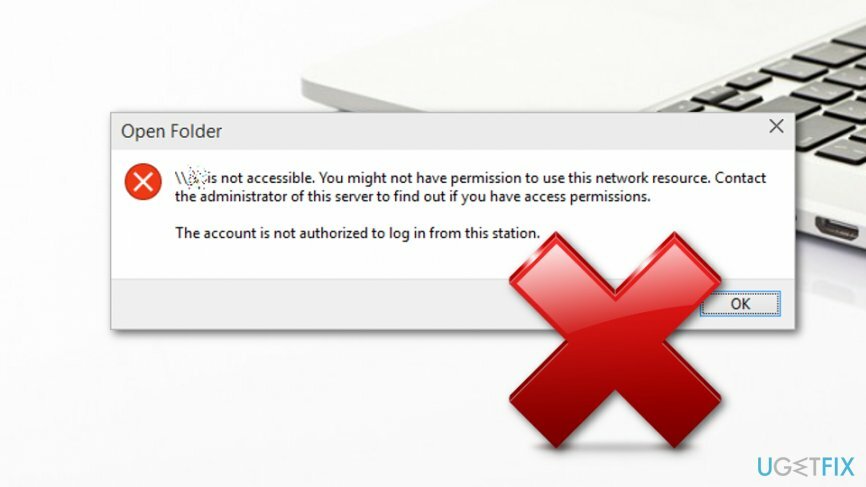
Windows 10에서 "계정이 이 스테이션에서 로그인할 수 있는 권한이 없습니다"를 수정하는 방법은 무엇입니까?
손상된 시스템을 복구하려면 라이센스 버전을 구입해야 합니다. 이미지 변경 이미지 변경.
먼저 적절한 시스템 유지 관리의 중요성을 상기시켜 드리고자 합니다. 모든 주요 문제는 Windows 레지스트리의 사소한 편차에서 시작됩니다.[4] 시스템 파일, 응용 프로그램 또는 업데이트. 따라서 PC를 안정적으로 유지하려면 다음과 같은 전문적인 PC 최적화 도구를 실행하는 것이 좋습니다. 이미지 변경맥 세탁기 X9.
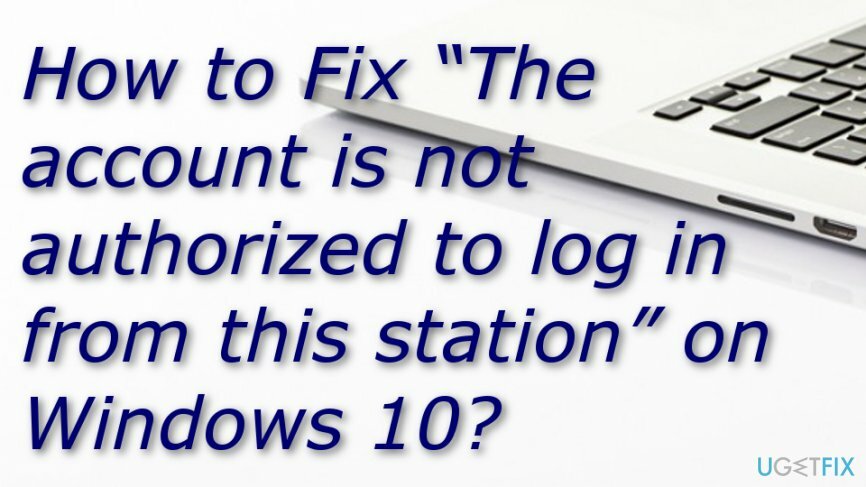
수정 1. 그룹 정책 설정 수정
손상된 시스템을 복구하려면 라이센스 버전을 구입해야 합니다. 이미지 변경 이미지 변경.
만약 당신의 로컬 계정에 대한 공유 및 보안 모델 기본적으로 클래식으로 설정되어 있으면 이 특정 옵션이 "계정이 이 스테이션에서 로그인할 수 있는 권한이 없습니다" 버그의 원인일 수 있으므로 게스트로 변경해야 합니다.
- 딸깍 하는 소리 윈키 + R, 유형 gpedit.msc를 누르고 입력하다.
- 찾다 컴퓨터 구성 왼쪽 창에서 열고 윈도우 설정.
- 선택하다 보안 설정 그리고 열다 로컬 정책 창문.
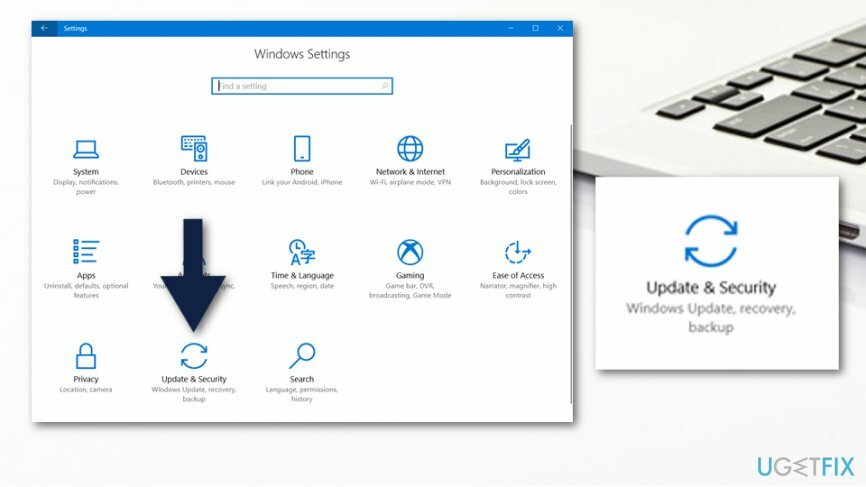
- 딸깍 하는 소리 보안 옵션 그리고 찾아내다 네트워크 액세스: 로컬 계정에 대한 공유 및 보안 모델.
- 이 옵션을 두 번 클릭하고 다음으로 설정합니다. 손님.
- 딸깍 하는 소리 확인 변경 사항을 저장하고 모든 것을 닫습니다.
수정 2. 레지스트리 수정
손상된 시스템을 복구하려면 라이센스 버전을 구입해야 합니다. 이미지 변경 이미지 변경.
이전 방법이 도움이 되지 않으면 레지스트리를 수정해야 합니다. 참고: 레지스트리에 개입하기 전에 레지스트리 백업을 생성하는 것이 좋습니다.
- 딸깍 하는 소리 윈키 + R, 유형 regedit를 누르고 입력하다.
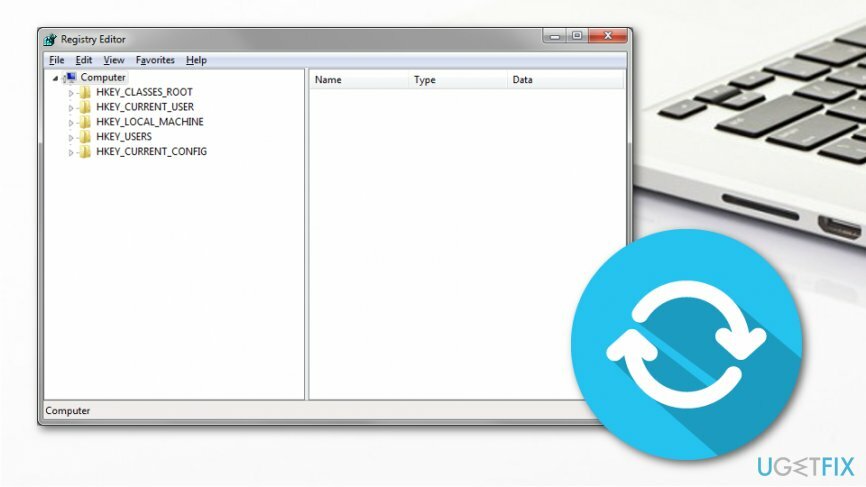
- 왼쪽 창을 사용하여 HKEY_LOCAL_MACHINE\\SYSTEM\\CurrentControlSet\\Services\\LanmanWorkstation\\Parameters 예배 규칙서.
- 레지스트리 편집기에서 빈 공간을 찾아 마우스 오른쪽 버튼으로 클릭합니다.
- 선택하다 새로운 그리고 DWORD.
- 유형 AllowInsecureGuestAuth DWORD의 이름으로 입력하고 두 번 클릭합니다.
- 값을 다음으로 설정 1.
- 그 후, 확인 그리고 모든 것을 닫습니다.
- 시스템을 재부팅합니다.
네트워크 액세스를 위한 홈 그룹 또는 그룹 정책이 작동하고 "계정은 이 스테이션에서 로그인할 수 있는 권한이 없습니다"라는 오류가 영구적으로 수정되기를 바랍니다.
자동으로 오류 복구
ugetfix.com 팀은 사용자가 오류를 제거하기 위한 최상의 솔루션을 찾도록 돕기 위해 최선을 다하고 있습니다. 수동 수리 기술로 어려움을 겪고 싶지 않다면 자동 소프트웨어를 사용하십시오. 모든 권장 제품은 당사 전문가의 테스트 및 승인을 거쳤습니다. 오류를 수정하는 데 사용할 수 있는 도구는 다음과 같습니다.
권하다
지금 그것을 할!
수정 다운로드행복
보장하다
지금 그것을 할!
수정 다운로드행복
보장하다
Reimage를 사용하여 오류를 수정하지 못한 경우 지원 팀에 도움을 요청하십시오. 귀하의 문제에 대해 알아야 한다고 생각하는 모든 세부 정보를 알려주십시오.
특허 받은 이 수리 프로세스는 사용자 컴퓨터에서 손상되거나 누락된 파일을 대체할 수 있는 2,500만 구성 요소의 데이터베이스를 사용합니다.
손상된 시스템을 복구하려면 라이센스 버전을 구입해야 합니다. 이미지 변경 맬웨어 제거 도구.

VPN은 다음과 관련하여 중요합니다. 사용자 개인 정보. 쿠키와 같은 온라인 추적기는 소셜 미디어 플랫폼 및 기타 웹사이트뿐만 아니라 인터넷 서비스 제공업체 및 정부에서도 사용할 수 있습니다. 웹 브라우저를 통해 가장 안전한 설정을 적용하더라도 인터넷에 연결된 앱을 통해 계속 추적할 수 있습니다. 게다가 Tor와 같은 개인 정보 보호에 중점을 둔 브라우저는 연결 속도가 느려 최적의 선택이 아닙니다. 귀하의 궁극적인 개인 정보를 위한 최상의 솔루션은 개인 인터넷 액세스 – 익명으로 온라인에서 보안을 유지하십시오.
데이터 복구 소프트웨어는 당신을 도울 수 있는 옵션 중 하나입니다 파일 복구. 파일을 삭제하면 허공으로 사라지지 않습니다. 파일 위에 새 데이터가 기록되지 않는 한 시스템에 남아 있습니다. 데이터 복구 프로 하드 드라이브에서 삭제된 파일의 작업 복사본을 검색하는 복구 소프트웨어입니다. 이 도구를 사용하면 귀중한 문서, 학교 과제, 개인 사진 및 기타 중요한 파일의 손실을 방지할 수 있습니다.